3 bezplatné online a profesionální způsoby, jak se připojit k souborům ASF
Tento příspěvek bude hlavně mluvit jak připojit soubory ASF. Můžete se naučit 3 užitečné metody, jak spojit dva nebo více souborů ASF dohromady.
ASF, Advanced System Format, je proprietární formát kontejneru digitálního videa a zvuku. Používá se hlavně pro specifikaci struktury video/audio streamu. Soubory ASF lze přehrávat na serverech digitálních médií, serverech HTTP a místních úložných zařízeních.
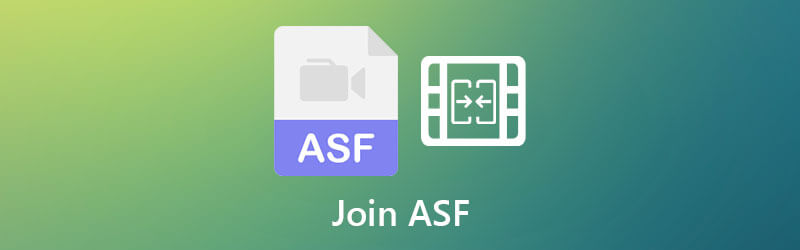
Chcete-li sloučit ASF, můžete použít doporučené bezplatné online nebo profesionální nástroje pro slučování videa níže, abyste práci dokončili.
Chcete-li spojit dva nebo více klipů ASF do jednoho souboru bez ztráty kvality, můžete použít všestranný software pro editor a převod videa, Video Converter Ultimate. Podporuje téměř všechny video a audio formáty včetně ASF, MP4, MOV, FLV, AVI, WMV, WAV, AAC, M4A, MP3 a dalších. Můžete jej použít ke sloučení souborů ASF dohromady.
Pokud se chcete připojit k souborům ASF nebo provádět nějaké jiné editační operace, měli byste si nejprve zdarma nainstalovat a spustit tento Video Converter Ultimate na vašem počítači. Pak klikněte Přidat soubory tlačítko pro import souborů ASF.

Můžete kliknout Snížit ikonu pod přidaným videem pro odstranění nežádoucí části videa. Během tohoto kroku byste se měli ujistit, že všechny vaše soubory ASF jsou ve správném pořadí sloučení. Poté zaškrtněte Sloučit do jednoho souboru pole před Převést vše knoflík. Nachází se v pravém dolním rohu.

Vyberte vhodný výstupní formát, např MP4, MOV, WMV atd. pro sloučené video z Převést vše na. Poté klikněte na tlačítko Převést vše tlačítko pro spojení souborů ASF dohromady.

Díky použití pokročilé akcelerační technologie vám může poskytnout super rychlou rychlost slučování. Ještě důležitější je, že po sloučení nedojde k žádné ztrátě kvality obrazu nebo zvuku, pokud zvolíte správnou výstupní kvalitu videa.
Pokud dáváte přednost bezplatnému online způsobu připojení souborů ASF, můžete dát populární Video spojování zdarma pokus. Podporuje mnoho často používaných video formátů jako ASF, MP4, AVI, MOV, WMV a další. Tato online fúze ASF je zcela zdarma a 100% bezpečná. Chcete-li ASF sloučit online, postupujte podle níže uvedených kroků.
Ve svém webovém prohlížeči, jako je Chrome, IE, Firefox nebo Safari, přejděte na tento bezplatný web pro slučování videí. Pro první sloučení ASF musíte kliknout Přidat video pro sloučení tlačítko pro instalaci malého spouštěče. Poté pomocí vyskakovacího okna přidejte soubory ASF.

V novém Sloučení videí můžete upravit pořadí videí a přidat další soubory ASF podle vašich potřeb. Vyberte správný výstupní formát videa a rozlišení. Pak klikněte Sloučit nyní tlačítko pro zahájení spojování souborů ASF dohromady.

Po sloučení souborů ASF uvidíte Připojte se úspěšně oznámení. Stačí kliknout na tlačítko OK pro potvrzení operace a dokončení celého procesu kombinování videa.
Bandicut je nástroj pro řezání a spojování videa, který vám může pomoci zkombinovat několik souborů ASF dohromady. Nabízí bezplatnou verzi pro úpravy vašich videí. Můžete si jej zdarma nainstalovat z jeho oficiálních stránek a poté se pomocí následujícího průvodce připojit k souborům ASF.
Přejděte na oficiální stránku Bandicut a klikněte na Stažení zdarma tlačítko pro instalaci do počítače.
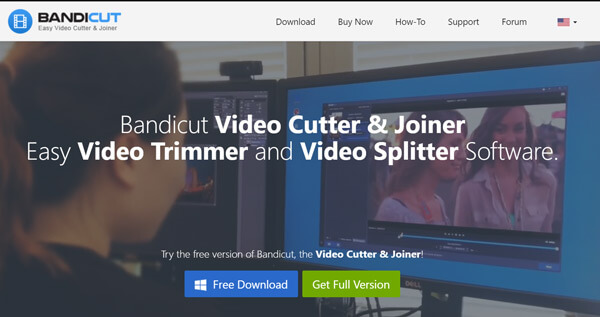
Spusťte Bandicut a poté vyberte Připojit Vlastnosti. Když vstoupíte do okna připojení videa, můžete kliknout na + ikonu pro import souborů ASF. Uspořádejte pořadí videí a poté klikněte na Home tlačítko pro jejich spojení dohromady.
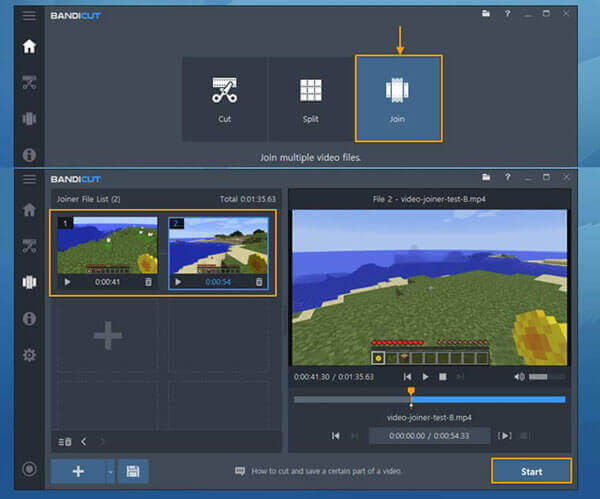
Bandicut je navržen s mnoha editačními funkcemi, abyste mohli upravovat svá videa a upravovat efekty. Navíc má vestavěný přehrávač médií, abyste si mohli prohlédnout sloučené video.
Otázka 1. Jaký program otevře soubory ASF?
Pokud jste uživatelem Windows, můžete přímo otevřít soubory ASF na vašem PC pomocí Windows Media Player. Pro uživatele Mac můžete použít některý přehrávač médií třetích stran, jako je VLC Media Player, KMPlayer, PotPlayer, Winamp, GOM Player, MediaPlayerLite a další pro zobrazení souborů ASF.
Otázka 2. Může QuickTime přehrávat videa ASF?
QuickTime Player nepodporuje přehrávání ASF. Pokud chcete otevřít soubory ASF v QuickTime, musíte nainstalovat potřebný kodek ASF. Poté můžete hrát ASF s QuickTime na vašem Macu.
Otázka 3. Jak převedu ASF na MP4?
Chcete-li převést ASF na MP4, můžete se spolehnout na populární Free Video Converter přímo provést konverzi videa online a zdarma. Má schopnost převádět video soubory do všech populárních video formátů.
Jak připojit soubory ASF? Po přečtení tohoto příspěvku můžete získat 3 skvělé nástroje pro slučování videa, které spojí vaše soubory ASF do jednoho souboru. Pro další dotazy ohledně formátu ASF nebo slučování videa nám můžete zanechat zprávu.
Více Reading
4 nejlepší způsoby připojení souborů M4V na počítačích Mac a Windows PC
Jak mohu sloučit soubory M4V? Jak sloučit dva soubory M4V na počítači Mac? Jak mohu sloučit soubory pomocí HandBrake? Můžete se naučit 4 způsoby, jak se připojit k souborům M4V na počítačích Mac a Windows.
Jak komprimovat velké soubory MP4 na PC a Mac bez ztráty kvality
Abyste uvolnili místo nebo plynule nahrávali videa na internet, raději se naučte a řiďte se naším průvodcem komprimovat svá MP4 videa a vytvářet malé soubory.
6 nejlepších programů pro ořezávání MP4, které by vám neměly chybět na počítači nebo online
Pokud je video soubor vzhledem k délce velmi velký, je zde hlavní seznam ořezávacích programů MP4 na ploše a online, které jsou k dispozici pro oříznutí a rozdělení videa na klipy.
Může QuickTime nahrávat obrazovku nebo zvuk? QuickTime ve skutečnosti funguje také jako záznamník obrazovky, který vám pomůže vytvořit obrazovku nebo zvukový záznam na vašem počítači Mac.
7 nejlepších bezplatných a online video truhlářů 2024 [Windows a Mac]
K dispozici jsou nejlepší video truhláři s výběry pro kreativce a video profesionály. Vyberte si preferované nástroje pro slučování videí a spusťte svou kombinaci videí.